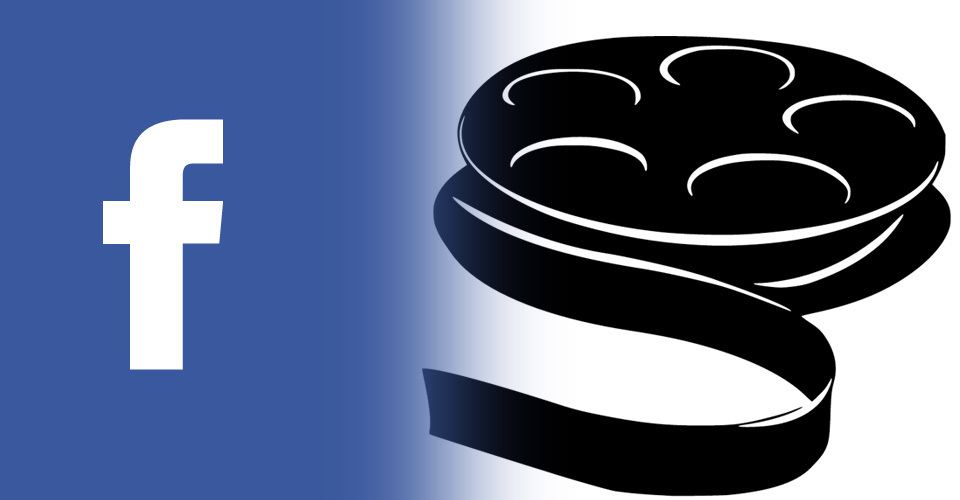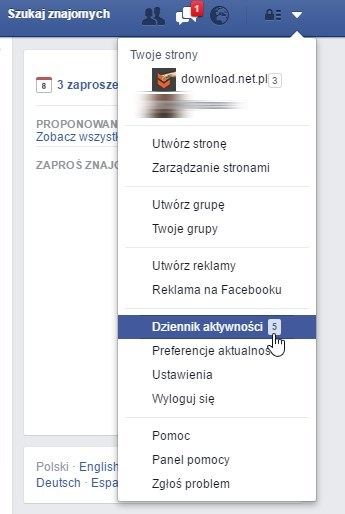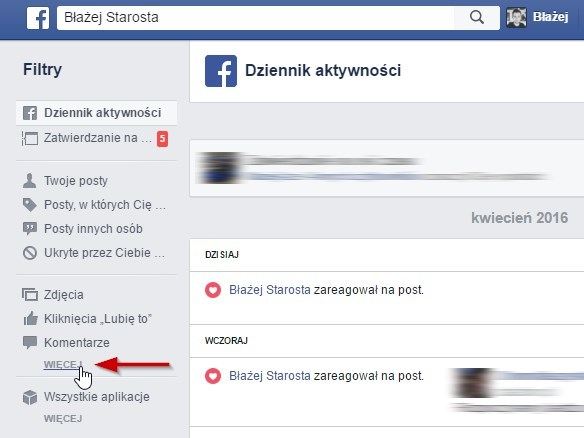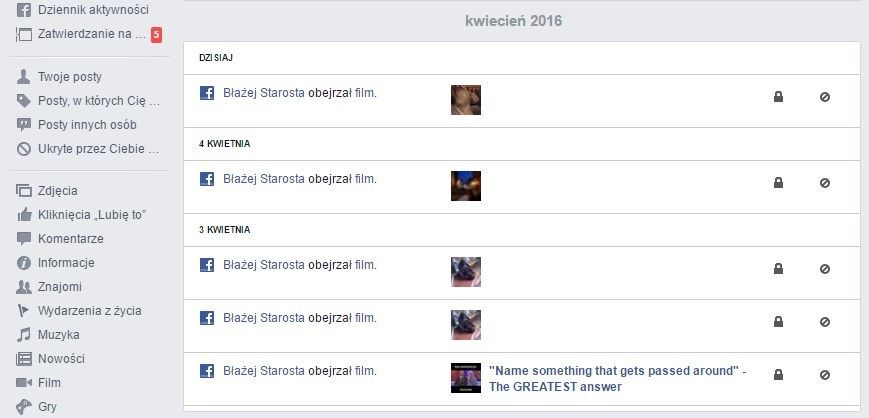Как посмотреть историю на facebook
Все о функции Stories в Facebook: создание, удаление и просмотр
Многие пользователи Фейсбука не знают о наличии такой функции, как Stories. А это возможность делиться с другими пользователями интересным, веселым и оригинальным визуальным контентом. Facebook сторис являются короткими роликами, которые исчезают по истечению 24 часов. В этой статье вы узнаете, как смотреть и комментировать сторис других людей. Вам станет известно, как сделать свой Stories и как при необходимости его удалить. Выясните, как узнавать, кто именно смотрел вашу историю.
Что такое Facebook Stories
Сторис в фейсбук – это возможность загрузить видео или несколько фото, при этом доступна функция добавления определенных эффектов. Stories хранится только сутки. По истечению данного времени происходит автоматическое удаление.
Продолжительность одной фотографий, появившейся в истории — десять секунд, для видеоролика — это сорок секунд максимум.
Как пользоваться
Функция сторис вам будет интересной, когда вы сами создаете свой контент, занимаетесь творческим процессом. Но и не менее увлекательно просматривать новости своих друзей, узнавать, что происходит в их жизни. Если вы сидите в Фейсбуке с телефона, то о появлении сторис у ваших друзей вы сможете узнать, увидев синие кружочки в разделе Истории, которая располагается над новостной лентой. Таким же образом и ваши друзья узнают о том, что вами был добавлен новый материал.
А если вы зашли в эту социальную сеть с компьютера, то сможете найти нужный раздел на главной странице справа от новостной ленты.
Сторис также можно комментировать, только комментарии не будут достоянием общественности. Фактически они отправляются в виде личных сообщений в диалог между автором истории и комментатором.
Как посмотреть
Теперь вы точно знаете о существовании сторис. Давайте рассмотрим, как посмотреть историю в фейсбук, появившуюся у других пользователей.
Открываем соответствующее приложение на мобильном устройстве. Смотрим на верхнюю часть экрана. Обнаруживаем раздел Истории.
Видим, что у друга появилась сторис. Нажимаем на изображение его аватара.
Запускается загруженный материал. В моем случае это фотография кошечки.
Как прокомментировать
Просматривая историю, мы можем ее прокомментировать. Для этого необходимо нажать на поле ввода комментария.
Нажимаем на кнопку «Отправить».
На экране появляется уведомление о том, что «сообщение отправлено».
Увидеть свой комментарий мы можем, зайдя в мессенджер. Для этого нажимаем на соответствующий значок.
Выбираем диалог с пользователем, чью историю мы прокомментировали.
Видим свой комментарий, с указанием, что это ответ на историю.
Любой комментарий, оставленный к истории, отправляется в мессенджер. Он будет виден автору созданной истории и самому комментатору. Нужно понимать, что вашими комментариями могут поделиться, сделав скриншот диалога. Поэтому будьте бдительны, пишите нормальные комментарии.
Как добавить и поделиться
Разобравшись с тем, как смотреть и комментировать истории друзей, самое время выяснить, как самому создавать сторис, как ей делиться с другими.
Как создать
Запустив приложение, нажимаем на значок фотоаппарата, который располагается в верхнем левом углу.
Открывается окно съемки. У нас появляется возможность снять свое видео или сделать фотографии и сразу загрузить их в историю. В случае фото нужно нажать на кружочек, который располагается внизу экрана, с видео – нажать на кружочек и удерживать его пальцем до окончания видеосъемки.
Мы можем загрузить видео или фото, зайдя в свою галерею. Для этого нужно нажать на два прямоугольника, которые находятся в нижнем правом углу.
Выбираем фото, которое хотим залить в историю.
Открывшейся снимок можно украсить, применив эффекты. Для этого нажимаем на соответствующую кнопку, которая располагается в нижнем левом углу.
Выбираем понравившийся эффект.
Как поделиться
Когда мы заканчиваем оформление нашего фото или видео, нажимаем кнопку «Поделиться».
Во всплывшем окне ставим галочку напротив «Ваша история».
Мы можем отредактировать конфиденциальность выкладываемой информации. Бывают ситуации, когда информация, появившаяся в истории, предназначена для узкого круга друзей. Для этого нажимаем на слове «Друзья», которое располагается под «Вашей историей».
Открывается окно, в котором можно указать, кому именно будет видна история. В моем случае – это «все друзья на Facebook».
Также мы можем ставить сразу две галочки. И наше фото или видео будет опубликовано не только в сторисе, но и в ленте новостей.
Нажимаем кнопку «Поделиться».
Вернувшись на главную страницу, замечаем, что в разделе Истории появился и наш сторис.
Нажимаем на свою аватарку, сторис запускается. В это же время он появилась и в доступе у друзей.
Как удалить
После того, как мы поделились своим сторис, он будет храниться в течении 24 часов, затем автоматически исчезнет. Но иногда мысли об его удалении появляются раньше, чем проходят сутки. Поэтому нужно знать, как удалить историю в фейсбук, что нужно предпринять.
Если у вас загружено несколько фотографий, и вы хотите избавиться от всех, полностью очистить сторис, то все равно придется вручную удалять каждое фото.
Как удалить отдельное фото или видео из сторис
Запустив сторис, нажимаем на троеточие, которое находится в верхней правой части экрана.
Во всплывшем меню выбираем строку «Удалить фото» или соответственно «Удалить видео».
Подтверждаем свои действия, нажимаем кнопку «Удалить».
Просмотр созданных вами историй
После того, как сторис был опубликован, его могут посмотреть все друзья, а может и вовсе никто не заинтересоваться. Возможность выявления данной информации очень важна особенно для тех, кто переживает по поводу того, интересуются ли люди его жизнью.
Мы можем настраивать круг лиц, которым доступен просмотр истории, также можем смотреть, кто ее уже увидел.
Кто может смотреть
Просмотреть вашу историю может любой пользователь, находящийся у вас в друзьях. Исключение составляют случаи, если предварительно были отредактированы настройки конфиденциальности, и вы сами ограничили доступ определенных лиц или сделали историю доступной, например, только для себя. Настраивается круг людей, которые могут просматривать конкретную историю перед нажатием кнопки «Поделиться».
Как узнать, кто посмотрел
Для того, чтоб узнать, сколько людей и кто именно просматривал сторис, нужно запустить историю и нажать на значок глаза, располагаемый в нижнем левом углу.
Открывается окно, в котором видно, сколько было просмотров, а также, кто просматривал сторис.
Теперь вы знаете, как добавить историю в фейсбук. Как видите, в этом нет ничего сложного. Поделиться своими новостями может каждый. Это удобный способ оповещения друзей об изменениях в жизни. Пользуйтесь данной функцией, не забывайте просматривать истории друзей, им будет приятно знать, что вас интересует их жизнь.
Как посмотреть архив всех ваших прежних историй в Фейсбуке
Испытываете опасения, что ваши старые сообщения могут стать для вас предметом преследования? К нашему величайшему благу, в социальной сети Facebook реализован специальный инструментарий, который позволяет создавать архивы старых постов. Благодаря этому, они будут скрыты от всех, кроме самого автора, то есть вас. Как это работает и как посмотреть архив историй в Фейсбуке, расскажем далее.
Функция «Архив» эффективно сокращает аудиторию, которая может просматривать ваши сообщения. И если даже у кого-то другого есть прямой URL-адрес записи, сделанной вами, ее содержимое в таком случае будет недоступно.
Примечательно, что инструкции для применения этой функции практически идентичны независимо от того, используете ли вы сайт социальной сети на ПК или через мобильное приложение. Чтобы правильно скрыть отдельную историю, вам необходимо предпринять следующие шаги.
Сообщение исчезнет, и вы увидите соответствующее оповещение. Также будет предоставлена ссылка, по которой вы сможете перейти в архивный раздел, если захотите. Вот и все!
Как посмотреть архив историй в Фейсбуке
Для этого нажмите на кнопку управления аккаунтом с изображением направленной вниз стрелки. Выберите пункт «Настройки и конфиденциальность», а следом «Журнал действий».
Слева щелкните по пункту «Архив». В правой части окна будут отображены скрытые вами от пользователей объекты. Любой из них можно восстановить при необходимости посредством инструментов управления, которые доступны по нажатию на кнопку с троеточием.
Если вы захотите избавиться от какой-либо истории навсегда, выберите для нее действие «Переместить в корзину». Все, что находится в корзине, будет удалено через тридцать дней и навсегда.
Заключение
Сегодня вы узнали о том, как посмотреть архив историй в Фейсбуке и о доступных на данный момент способах управления этим разделом. На наш взгляд, предоставленный социальной сетью инструмент должен понравиться пользователям, которые хотят наиболее эффективно вести свои страницы. Спасибо за внимание!
Главная / Интернет / Как посмотреть архив историй в Фейсбуке
Как просмотреть историю просмотренных фильмов на Facebook
Вам довелось посмотреть интересное видео на Facebook, но вы не можете его найти сейчас? Разве вы не помните, кто послал его вам и в каком профиле он был помещен? Это не имеет значения. Вы можете просмотреть историю всех видео, просмотренных на Facebook. Посмотрите, как это сделать.
Часто бывает, что в новостном потоке появится интересное видео, которое нам понравится, но на следующий день мы больше не сможем его найти. Список сообщений в новостях меняется каждый раз, и более старые вещи падают очень быстро. Что, если мы захотим снова посмотреть фильм или отправить его другу? Как его найти сейчас, когда мы не помним профиль фильма, размещенного на Facebook?
Проверьте свою историю видео на Facebook
Чтобы мы могли просмотреть историю фильмов, перейдите на Facebook и, конечно, войдите в свою учетную запись. Затем, на главной странице Facebook, нажмите на значок стрелки в правом верхнем углу, который расширит опцию для нашей учетной записи.
На этом этапе выберите вкладку «Журнал активности». Дневник — это раздел Facebook, в котором отображаются все наши действия в социальной сети. Мы можем просмотреть здесь, что нам понравилось, какие фотографии мы добавили недавно, что мы прокомментировали и т. Д. Существует много возможностей. Это также возможность просмотреть историю просмотренных видеороликов. Как это назвать?
Во-первых, нам нужно отобразить все доступные фильтры в боковом меню. Для этого нажмите кнопку «Дополнительно» в разделе «Комментарии». Появятся все возможные фильтры. В списке выберите пункт «Просмотренные видео».
После перезагрузки страницы будут отображаться все видео, которые вы просматривали в последнее время. Все, что вам нужно сделать, это нажать ссылку «фильм» рядом с каждым из них, чтобы открыть видео и посмотреть, что это такое. История сохраняется очень долго — просто прокрутите вниз, чтобы прочитать предыдущие месяцы.
Если мы хотим избавиться от истории фильмов (безвозвратно), потому что, например, мы боимся, что кто-то может войти в наш аккаунт и посмотреть, что мы наблюдаем, просто нажмите ссылку «Очистить историю просмотра видео» в правом верхнем углу списка. История будет очищена.
Как посмотреть историю просмотров на Фейсбуке?
Чтобы увидеть историю поисковых запросов, зайдите в свой профиль, нажмите «Activity Log», находящийся в правой части страницы, затем, в выпадающем списке выберите «Search» и перед вами отобразится вся Ваша поисковая история в обратном хронологическом порядке.
Как посмотреть историю просмотров видео в фейсбуке?
Для этого нажмите кнопку «Дополнительно» в разделе «Комментарии». Появятся все возможные фильтры. В списке выберите пункт «Просмотренные видео». После перезагрузки страницы будут отображаться все видео, которые вы просматривали в последнее время.
Как посмотреть историю в Фейсбуке на телефоне?
Чтобы увидеть и управлять журналом действий Facebook, нажмите в мобильном приложении Меню (в виде трёх горизонтальных полосок) / Журнал действий. Чтобы отфильтровать действия по желаемому параметру, нажмите ссылку Фильтр в Журнале действий и выберите нужный параметр.
Как посмотреть историю друга в фейсбуке?
Подобно историй в Instagram, ваше фото или видео будут появляться в верхней части Фейсбук ленты. Чтобы просмотреть историю, пользователям надо просто нажать на кружок друга в верхней части приложения. При просмотре истории, пользователи могут также написать другу сообщение напрямую.
Как удалить историю просмотров видео в фейсбуке?
зайти в «Настройки»; нажать на «Ваша информация на Facebook»; выбрать пункт «Действия вне Facebook»; нажать на «Очистить историю» и подтвердить действие в появившемся окне.
Как на Facebook посмотреть на что поставил лайк?
Как узнать какие фото и видео лайкал пользователь Фейсбук
Где находится архив сообщений в Фейсбуке?
Чтобы просмотреть архивированные истории в мобильных приложениях Facebook, коснитесь опции «Ваш архив» в правом верхнем углу раздела «Истории» на главном экране приложения. Здесь вы найдете все архивные истории. Замечания: Если вы не видите раздел архива, вам следует обновить приложение Facebook.
Как посмотреть понравившиеся публикации в Фейсбуке на телефоне?
Как просмотреть фото и видео, которые мне недавно понравились?
Как зайти в архив мессенджера?
Где находится архив в мессенджере?
Откройте приложение Messenger на рабочем столе, щелкнув значок «Сообщение» и выбрав «Просмотреть все в Messenger». Найдите разговор, который вы хотите заархивировать, на левой панели. Нажмите на крошечный значок «шестеренка» рядом с беседой, которую вы хотите заархивировать. Выберите опцию «Архив» из списка.
Как ограничить доступ к Сторис в Фейсбуке?
Чтобы скрыть истории:
Как посмотреть архив историй в инстаграме другого человека?
Посмотреть старые истории в инстаграме у других пользователей возможности нет, так как доступ к архиву имеет только владелец профиля. Если он выложит Stories в папку «Актуальное из историй», при условии отсутствия ограничений для вашего профиля найти контент можно будет в любое время.
Что такое ваша история в Фейсбуке?
В соцсети Facebook появилась функция «Истории», позволяющая пользователям делиться маловажными фотографиями и короткими видео. Материалы, опубликованные в «Историях», не попадают на страницу пользователя и исчезают через сутки после создания. Новая функция появится в мобильных приложениях Facebook на iOS и Android.
Истории в Фейсбук
Помимо обычных постов, в Facebook особой популярностью пользуются истории. Это фото и видеоматериал, доступный аудитории пользователя на протяжении 24 часов. В последнее время сторис кардинально перевернули жизнь в социальных сетях.
Люди на ежедневной основе выкладывают огромное количество видео, где подробно рассказывают: как проходит их день, что они готовят прямо сейчас и куда планируют сходить с друзьями вечером.
Разумеется, многомиллионным зрителям интересно наблюдать за яркой жизнью всемирно известных личностей, ведь это дает нереальную возможность стать к своему кумиру чуточку ближе.
Сервисы для Instagram (Реклама)
— Анализ подписчиков Instagram за 1 минуту
— Очень мощный сервис для продвижения в Instagram
— Продвижение и раскрутка вашего «Инстаграма»
Как сделать историю в Фейсбуке?
Если у вас уже есть аудитория на Фейсбуке и вам хочется, например, показать всем ваши увлекательные путешествия, мы расскажем, как это реализовать.
Чтобы выложить Stories со смартфона, нужно:
Поздравляем, теперь Stories опубликована в вашем профиле! Друзья и родные смогут наблюдать ее в ленте новостей на протяжении суток.
Как выложить историю в Фейсбук с компьютера?
Инструкция для ПК или ноутбука мало чем отличается от мобильной версии. Чтобы сделать сторис достаточно зайди на профиль в FB и на странице «Лента новостей» кликнуть на значок «+».
Затем выбрать нужное фото или ролик из папки на компьютере, при необходимости отметить друга, добавить геолокацию, яркие эмоции и короткий текст.
Наведя курсором мыши на выбранное фото, нажмите на кисточку, чтобы отредактировать картинку. В этом разделе также доступны возможности: смена фильтра, обрезка фотографии добавление текста и наклейки.
К сожалению, добавить музыку напрямую в соцсети невозможно, придется воспользоваться отдельным видеоредактором, доступным для скачивания в Google Play, App Store или Microsoft Store.
Щелкните мышкой на кнопку «Друзья», выберите диапазон отображения вашей истории, после чего кликните на «Опубликовать».
Как посмотреть историю в Фейсбуке?
Подобный материал, выложенный на ограниченное время, доступен только людям, имеющим доступ к просмотру. Однако его можно запросто найти в архиве, даже, если с момента публикации прошло много времени.
По прошествии 24 часов весь контент в сторис автоматически попадает в архив. Он доступен только владельцу страницы. Кроме того, пользователь имеет возможность в любое время выключить его, чтобы предотвратить захламление.
Найдите архив Stories у себя в профиле, тапнув на аватарку, расположенную в правом верхнем углу и раскрыв значок «…».
Здесь юзер может наблюдать не только ранние фотографии или видео, но также изучить количество просмотров и реакцию своих подписчиков.
Обратите внимание! Удаленный контент из сторис не сохраняется в архиве, так как исчезает навсегда с момента выполнения этого действия.
Для выключения/включения архива тапните по значку шестеренки и переключите тумблер на необходимый режим. Если цвет переключателя синий, значит, после исчезновения сторис, контент в этом месте будет сохраняться автоматически.
Как удалить историю в Фейсбуке?
По ошибке опубликовали не то видео? Выложили необработанную фотографию и боитесь, что ее сейчас увидит огромная аудитория подписчиков? Не волнуйтесь, ведь ее можно удалить в любой момент!
При проделывании каких-либо действий со Stories необходимо помнить, что любые внесенные изменения будут отображаться не только в приложении Facebook, но и Messenger.
Если в ленте ваших новостей отображается чересчур много Stories других пользователей или сообществ, то просто скройте их.
Откройте сторис неинтересного человека, нажмите на значок меню «…» и выберите «Заблокировать». После этого в вашей ленте перестанут отображаться такие новости от юзера, но вы по-прежнему будете числиться друг у друга в списках друзей в социальной сети FB.
Заключение
Есть легенда, что любой пользователь FB может анонимно просматривать сторис в сообществе или на странице другого юзера. Спешим вас разочаровать, но это всего лишь миф. Данная возможность требует обязательного наличия специальных программ, установленных непосредственно на ПК или смартфон.
Зачастую эти приложения стоят недешево, в связи с чем не имеют широкой огласки среди юзеров социальной сети Facebook.